◆チリツモ時短術◆「単語の登録」を使い倒す

◆チリツモ時短術◆
チリのように小さな時間でも、積もり積もったら大きな時間短縮になる時短ノウハウ集
「この言葉、よく使うのに毎回変換するのが面倒だな・・・」
仕事の内容によっては、普通の人があまり使わない単語や、特殊な業界用語などをよく
入力することがあります。
毎回同じ言葉の変換に時間をとられてしまうのはもったいないことです。
今回は変換ですぐに出てこない単語や、特殊な単語の入力時短ノウハウについてお伝
えします。
ズバリ、辞書登録ともいわれる「単語の登録」機能を使った時短術です。
*****変更手順*****
1)タスクバーの端に表示されている、入力モードのボタン(「あ」や「A」など)
を右クリックし、メニューから「単語の追加」または「単語の登録」をクリックします。
※お使いの環境によっては、表示される画面が異なります。
下記の画像はWindows10を想定しています
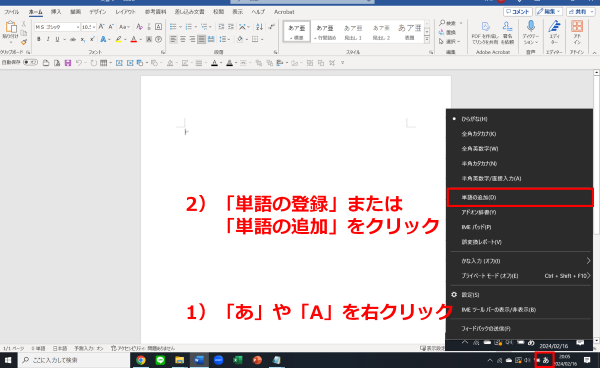
2)開いた画面の「単語」に一発変換したい単語を、「よみ」に変換前の用語を設定して
「登録」ボタンをクリックします。
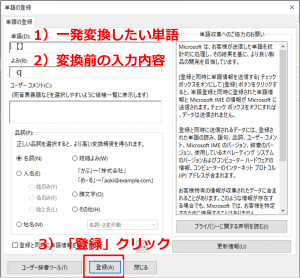
3)テキスト入力の際に、2)で設定した「よみ」の文字を入力して変換をかけると、「単語」
で指定した一発変換したい単語が変換候補に現れます
*******************
この機能は「もう使っているよ~」という方もいると思います。
使い倒すのはここから、登録する言葉の選定内容です。
1)メール内でよく使う定型文
変換前:いつも
変換後:いつも大変お世話になっております。●●会社の●●です。
変換前:よろ
変換後:どうぞよろしくお願い申し上げます。
2)【】や[]や《》などよく使うカッコや記号
変換前:q ※アルファベットqをベタ打ちした状態
変換後:【】 ※カッコをセットで一度に変換
ローマ字入力なら1文字で日本語にならないアルファベットのキーをあてるのがコツ
例 : q , w , r , s , z , x , p , l , k , j , m など
3)——————-などの装飾
変換前:せん
変換後:——————————————-
変換前に数字を入れてラインの種類をわけても便利
せん1 ———————–
せん2 ━━━━━━━━━━━━━━━━━━━━━━━
4)業界用語や特殊な言葉や略語
変換前:いられ
変換後:Illustrator
5)複数使い分けているメールアドレスや自社HPのURL
変換前:さんあど ※前2文字はアドレスの区別、後2文字はアドレスの「あど」
変換後:sample.businessaddress@gmail.com
6)Excelで仕事をする人に便利なExcel関数
変換前:さーち
変換後:=SEARCH(検索文字列,対象,開始位置) ※文字部分を設定して上書き
使い方を工夫すれば、様々な場面で入力の手間を省くことができます。
わずかながらパソコン作業が楽になり、面倒な単語に出くわすたびに感じる「面倒だなぁ」
というストレスなく、気持ちよく仕事ができます。
小さな面倒を見逃さない!チリツモ時短術の時間でした。


